【精品】第8课Excel数据的管理和分析
- 格式:ppt
- 大小:419.01 KB
- 文档页数:27

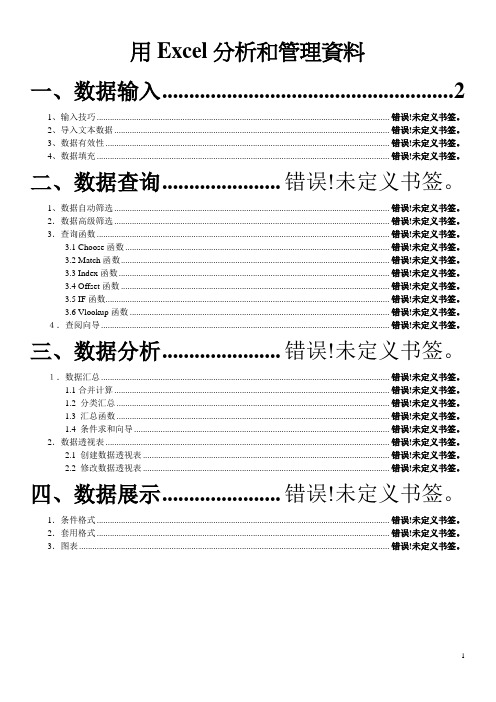
用Excel分析和管理資料一、数据输入 (2)1、输入技巧 ................................................................................................................................... 错误!未定义书签。
2、导入文本数据 ........................................................................................................................... 错误!未定义书签。
3、数据有效性 ............................................................................................................................... 错误!未定义书签。
4、数据填充 ................................................................................................................................... 错误!未定义书签。
二、数据查询................... 错误!未定义书签。
1、数据自动筛选 ........................................................................................................................... 错误!未定义书签。
2.数据高级筛选 ........................................................................................................................... 错误!未定义书签。

利用Excel进行数据管理和分析Excel是一款功能强大的电子表格软件,广泛应用于数据管理和分析领域。
它提供了丰富的功能和工具,使用户可以轻松处理、分析和可视化数据。
本文将介绍如何利用Excel进行数据管理和分析,并说明其效益和实际应用。
一、数据导入和整理要进行数据管理和分析,首先需要将数据导入到Excel中,并进行整理,以便后续的处理和分析。
在Excel中,数据通常以表格的形式呈现,每列代表一个数据字段,每行代表一条数据记录。
在导入数据时,可以通过拷贝粘贴、导入外部文件等方式将数据导入到Excel中。
导入后,可以使用Excel提供的各种功能来整理数据,如删除重复项、填充空白单元格、调整列宽等。
此外,还可以使用筛选和排序功能对数据进行过滤和排序,以便更好地进行数据管理和分析。
二、数据清洗和处理在进行数据管理和分析之前,需要对数据进行清洗和处理。
数据清洗主要是指对数据进行去除错误、缺失和异常值等处理,以保证数据的质量和准确性。
在Excel中,可以利用各种函数和工具来进行数据清洗。
例如,可以使用筛选功能来筛选出符合特定条件的数据,并进行删除或替换;还可以使用文本函数、数值函数等对数据进行格式转换和计算;此外,还可以利用条件格式对数据进行可视化处理,以方便数据的分析和理解。
三、数据分析和可视化一旦完成了数据的整理和处理,接下来就可以进行数据分析和可视化了。
Excel提供了各种强大的数据分析工具和函数,可以帮助用户深入挖掘数据中的价值和信息。
例如,Excel中的数据透视表功能可以帮助用户对数据进行多维度的分析和汇总。
用户可以根据需要选择特定的字段作为行标签、列标签和数值字段,然后通过拖拽和选择来展示数据的不同维度和关联关系。
此外,还可以使用图表工具来创建各种类型的图表,如柱状图、折线图、饼图等,以便更直观地展示和比较数据。
四、数据模型和预测除了基本的数据管理和分析功能,Excel还提供了高级的数据建模和预测功能。

Excel的数据管理和分析一、数据列表1.定义:每一列有一个列标题,相当于数据库的“字段名”。
列相当于字段,行相当于记录。
2.数据列表与一般工作表的区别:(1)数据列表必须有列名,且每一列必须是同类型的数据。
(2)避免在一张工作表中建立多个数据表。
(3)在工作表的数据列表与其他数据之间至少留出一个空行和空列。
(4)避免在数据列表的各记录或各个字段之间入置空行和空列,因此可以说数据列表是一种特殊的工作表。
3.数据列表的编辑:[数据]菜单→[记录单]来查看、更改、添加及删除工作表数据列表的记录。
二、数据排序1、简单数据排序:(按一列排序)单击要排序的字段列任意单元格,再按常用工具栏的升降序按钮2、复杂数据排序:(按多列排序,不允许超过三列)(1)选择数据列表中的任一单元格。
(2)选择[数据]菜单→[排序],出现[排序]对话框(3)单击主要关键字的下拉箭头→“专业”,选中[升序]按钮(4)单击次要关键字的下拉箭头→“平均分”,选中[降序]按钮(5)为避免字段也成为排序对象,可选中[有标题行],按[确定]按钮。
三、数据筛选1、简单自动筛选如果只想看到所有女生的记录,操作步骤如下:(1)单击数据列表的任一单元格;(2)选择[数据]菜单→[筛选]→[自动筛选];(3)在每个标题左边出现一个向下的筛选箭头,单击“性别”列的筛选箭头,选择下拉列表中“女”;2、自定义自动筛选平均分在60—80分之间的学生记录,操作步骤如下:(1)单击数据列表的任一单元格;(2)选择[数据]菜单→[筛选]→[自动筛选];(3)单击“平均分”列的筛选箭头,在下拉列表中选择“(自定义…)”,自己设置;如果要显示最大或最小的几项,可以使用自动筛选器的“前10个”来实现。
如果想取消自动筛选功能,操作步骤如下:选择[数据]菜单→[筛选]→[自动筛选],则所有列标题旁的筛选箭头消失,所有数据恢复显示。
选择[数据]菜单→[筛选]→[全部显示],则所有列标题旁的,则数据恢复显示,但筛选箭头并不消失。
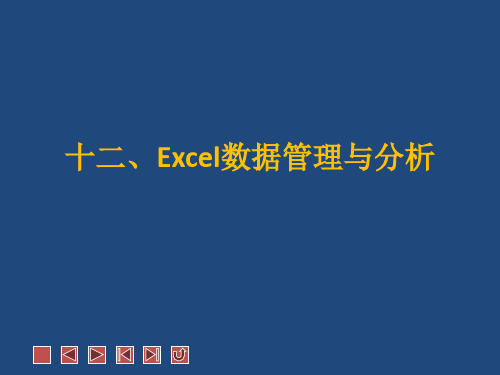

第8章 分析和管理数据通过本章,你应当学会:(1)排序。
(2)筛选。
(3)分类汇总。
(4)合并计算。
在Excel中制作好表格后,可以方便地对数据进行分析和管理,如按设置的条件对数据进行排序、筛选,按位置或类别合并计算数据、汇总数据等。
8.1 数据的排序排序是统计工作中经常涉及的一项工作,在Excel中可以将数据按单个条件进行排序,还可以按多个条件或自定义条件进行排序。
8.1.1 按单个条件进行排序如果需要将数据按某一字段进行排序,此时可以使用按单个条件进行排序的方法。
按单个条件进行排序,操作步骤如下:(1)打开“计算机应用2班成绩表”工作簿,选择A2:I16单元格区域,选择“数据”选项卡,单击“排序和筛选”组中的“排序”按钮,如图8-1-1所示。
图8-1-1109Excel 2007中文版实用教程110 (2)打开“排序”对话框,在“列”栏下的“主要关键字”下拉列表框中选择需要排序的列,这里选择“总分”,在“排序依据”下拉列表框中选择“数值”选项,在“次序”下拉列表框中选择“降序”选项,表示以总分从高到低进行排序,单击“确定”按钮,如图8-1-2所示。
图8-1-2(3)此时表格中按总分从高到低进行排序,如图8-1-3所示。
图8-1-3如果创建的表格中没有表头,则在“排序”对话框的“主要关键字”下拉列表框中将显示“列A”、“列B”和“列C”等选项,此时只需选择其中某个选项即可进行该列的排序。
在需要进行排序的列中,选择要排序的单元格后,单击“数据”选项卡“排序与筛选”组中的“升序”按钮或“降序”按钮,可以对该列中的数据从低到高或从高到低进行排序。
8.1.2 按多个条件排序当按单个条件进行排序时,有两名学生的总分都是487分,此时可以再按其他条件进行排序,即按多个条件进行排序。
按多个条件排序,操作步骤如下:(1)打开“计算机应用2班成绩表”工作簿,选择A2:I16单元格,选择“数据”选项卡,单击“排序和筛选”组中的“排序”按钮,如图8-1-4所示。